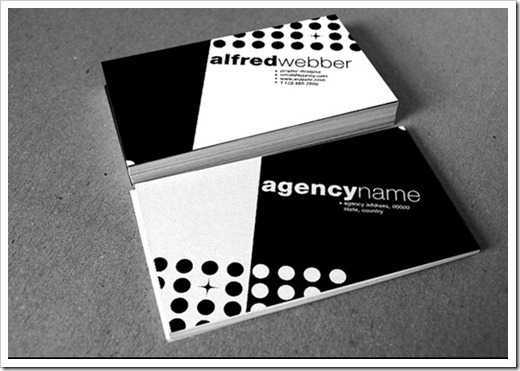Создание и удаление таблиц в MS SQL Server. Создание таблиц в sql
Пошаговое создание таблицы SQL
Прежде чем приступать к созданию таблицы SQL, необходимо определить модель базы данных. Спроектировать ER-диаграмму, в которой определить сущности, атрибуты и связи.
Основные понятия
Сущности – предметы или факты, информацию о которых необходимо хранить. Например, сотрудник фирмы или проекты, реализуемые предприятием. Атрибуты – составляющая, которая описывает или квалифицирует сущность. Например, атрибут сущности «работник» - заработная плата, а атрибут сущности «проект» - сметная стоимость. Связи – ассоциации между двумя элементами. Она может быть двунаправленная. Также существует рекурсивная связь, то есть связь сущности с самой собой.
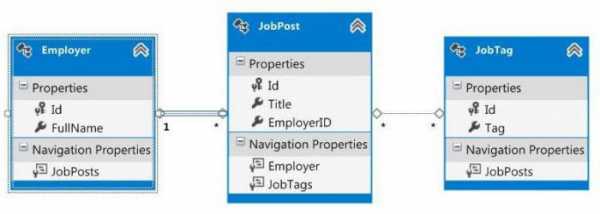
Также необходимо определить ключи и условия, при которых сохранится целостность базы данных. Что это значит? Другими словами - ограничения, которые помогут сохранить базы данных в правильном и согласованном виде.
Переход от ER-диаграммы к табличной модели
Правила перехода к табличной модели:
- Преобразовать все сущности в таблицы.
- Преобразовать все атрибуты в столбцы, то есть каждый атрибут сущности должен быть отображен в имени столбца таблицы.
- Уникальные идентификаторы преобразовать в первичные ключи.
- Все связи преобразовать во внешние ключи.
- Осуществить создание таблицы SQL.
Создание базы
Сначала неоходимо запустить сервер MySQL. Для его запуска следует зайти в меню "Пуск", затем в "Программы", далее в MySQL и MySQL Server, выбрать MySQL-Command-Line-Client.
Для создания базы данных применяется команда Create Database. Данная функция имеет следующий формат:
CREATE DATABASE название_базы_данных.
Ограничения на название базы следующие:
- длина составляет до 64 знаков и может включать буквы, цифры, символы «» и "";
- имя может начинаться с цифры, но в нем должны присутствовать буквы.
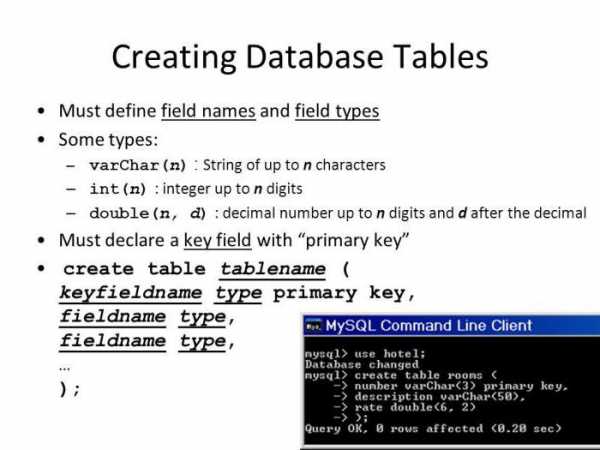
Нужно помнить и общее правило: любой запрос или команда заканчиваются разделителем (delimiter). В SQL принято в качестве разделителя использовать точку с запятой.
Серверу необходимо указать, с какой базой данных нужно будет работать. Для этого существует оператор USE. Этот оператор имеет простой синтаксис: USE название_базы_данных.
Создание таблицы SQL
Итак, модель спроектирована, база данных создана, и серверу указано, как именно с ней нужно работать. Теперь можно начинать создавать таблицы SQL. Существует язык определения данных (DDL). Он используется для создания таблицы MS SQL, а также для определения объектов и работы с их структурой. DDL включает в себя набор команд.
SQL Server создания таблицы
Используя всего лишь одну команду DDL, можно создавать различные объекты базы, варьируя ее параметры. Для создания таблицы SQL применяется команда Create Table. Формат tt выглядит следующим образом:
CREATE TADLE название_таблицы, (название_столбца1 тип данных [DEFAULT выражение] [ограничение_столбца], название_столбца2 тип данных [DEFAULT выражение] [ограничение_столбца],[ограничения_таблицы]).

Следует подробнее описать синтаксис указанной команды:
- Название таблицы должно иметь длину до 30 символов и начинаться с буквы. Допустимы только символы алфавита, буквы, а также символы «_», «$» и «#». Разрешено использование кириллицы. Важно отметить, что имена таблиц не должны совпадать с именами других объектов и с зарезервированными словами сервера базы данных, таких как Column, Table, Index и т. д.
- Для каждого столбца следует обязательно указать тип данных. Существует стандартный набор, используемый большинством. Например, Char, Varchar, Number, Date, тип Null и т. д.
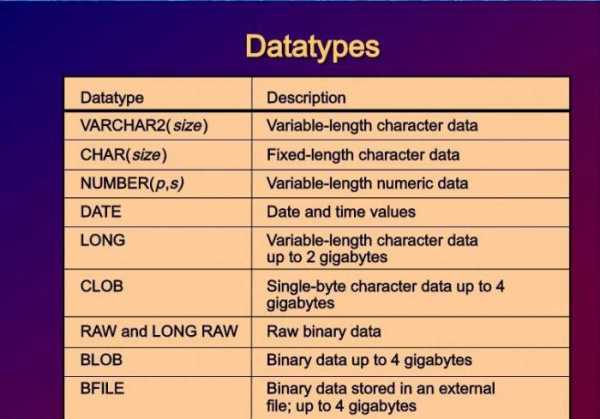
- С помощью параметра Default можно задать значение по умолчанию. Это гарантирует, что в таблице не будет неопределенных значений. Как это понимать? Значением по умолчанию может быть символ, выражение, функция. Важно помнить, что тип этих данных, заданных по умолчанию, должен совпадать с типом вводимых данных столбца.
- Ограничения на каждый столбец используют для реализации обеспечения условий целостности для данных на уровне таблицы. Есть и еще нюансы. Запрещено удалять таблицу, если есть зависимые от нее другие таблицы.
Как работать с базой
Для реализации крупных проектов чаще всего требуется создание нескольких баз данных, и каждая требует множество таблиц. Конечно, удержать всю информацию в голове пользователям невозможно. Для этого предусмотрена возможность посмотреть структуру баз данных и таблиц в них. Существует несколько команд, а именно:
- SHOW DATABASES – показывает на экране все созданные базы данных SQL;
- SHOW TABLES – выводит список всех таблиц для текущей базы данных, которые выбираются командой USE;
- DESCRIBE название_таблицы – показывает описание всех столбцов таблицы.
- ALTER TABLE – позволяет изменять структуру таблицы.
Последняя команда позволяет:
- добавить в таблицу столбец или ограничение;
- изменить существующий столбец;
- удалить столбец или столбцы;
- удалить ограничения целостности.
Синтаксис этой команды выглядит так: ALTER TABLE название_таблицы { [ADD название_столбца или ограничения] | [MODIFY название_изменяемого_столбца] | [DROP название_удалаяемого_столбца(ов)] | [DROP удаляемое_ограничение] | [{ENABLE | DISABLE} CONSTANT имя_ограничения ] | }.
Существуют и другие команды:
- RENAME – переименование таблицы.
- TRUNCATE TABLE -удаляет все строки из таблицы. Эта функция может быть нужна, когда необходимо заполнить таблицу заново, а хранить предыдущие данные нет необходимости.
Также бывают ситуации, когда структура базы поменялась и таблицу следует удалить. Для этого существует команда DROP. Конечно, предварительно нужно выбрать базу данных, из которой нужно удалить таблицу, если она отличается от текущей.
Синтаксис команды довольно простой: DROP TABLE название_таблицы.
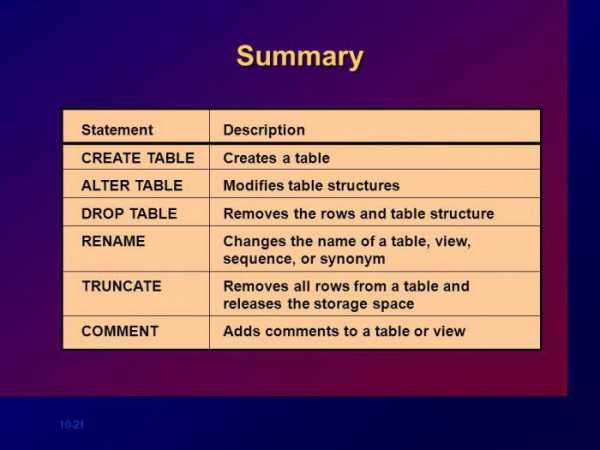
В SQL Access создание таблиц и их изменение осуществляется теми же командами, перечисленными выше.
С помощью CREATE TABLE можно создать пустую таблицу и в дальнейшем заполнить ее данными. Но это еще не все. Также можно сразу создавать таблицу из другой таблицы. Как это? То есть существует возможность определить таблицу и заполнить ее данными другой таблицы. Для этого существует специальное ключевое слово AS.
Синтаксис очень простой:
- CREATE TABLE название_таблицы [(определение_столбцов)] AS подзапрос;
- определение_столбцов – имена столбцов, правила целостности для столбцов вновь создаваемой таблицы и значения по умолчанию;
- подзапрос – возвращает такие строки, которые нужно добавить в новую таблицу.
Таким образом, такая команда создает таблицу с определенными столбцами, вставляет в нее строки, которые возвращаются в запросе.
Временные таблицы
Временные таблицы - это таблицы, данные в которых стираются в конце каждого сеанса или раньше. Они используются для записи промежуточных значений или результатов. Их можно применять в качестве рабочих таблиц. Определять временные можно в любом сеансе, а пользоваться их данными можно только в текущем сеансе. Создание временных таблиц SQL происходит аналогично обычным, с использованием команды CREATE TABLE. Для того чтобы показать системе, что таблица временная, нужно использовать параметр GLOBAL TEMPORARY.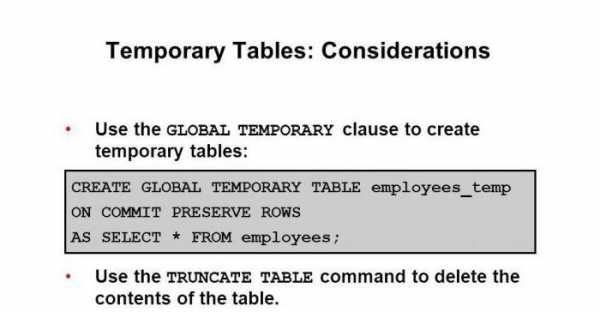
Предложение ON COMMIT устанавливает время жизни данных в такой таблице и может выполнять следующие действия:
- DELETE ROWS –очистить временную таблицу (удалить все данные сеанса) после каждого завершения транзакции. Обычно это значение используется по умолчанию.
- PRESERVE ROWS –оставить данные для использования их в следующей транзакции. Помимо этого, можно очистить таблицу только после завершения сеанса. Но есть особенности. Если произошел откат транзакции (ROLLBACK), таблица будет возвращена к состоянию на конец предыдущей транзакции.
Синтаксис создания временной таблицы может быть представлен таким образом: CREATE [GLOBAL TEMPORARY] TABLE название_таблицы, (название_столбца1 тип данных [DEFAULT выражение] [ограничение_столбца], название_столбца2 тип данных [DEFAULT выражение] [ограничение_столбца], [ограничения_таблицы]).
fb.ru
Функция создания таблицы в SQL
Работа с базами данных непосредственно связана с изменением таблиц и содержащихся в них данных. Но перед началом проведения действий таблицы необходимо создать. Для автоматизации этого процесса существует специальная функция SQL - "CREATE TABLE".
Первым делом!
Перед тем как разбираться с процессом создания таблиц с помощью команды MS SQL "CREATE TABLE", стоит остановиться на том, что надо знать перед началом использования функции.
Прежде всего, необходимо придумать имя таблице - оно должно быть уникальным, в сравнении с другими, находящимися в базе данных, и следовать нескольким правилам. Имя должно начинаться с буквы (a-z), после чего могут следовать любые буквы, цифры и знак подчеркивания, при этом полученная фраза не должна быть зарезервированным словом. Длина названия таблицы не должна превышать 18 символов.
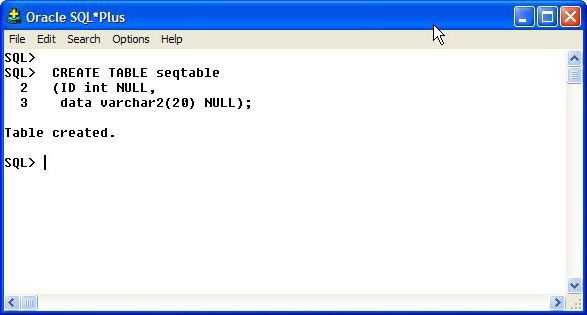
Определившись с именем, следует разработать структуру: придумать названия столбцам, продумать используемый в них тип данных и какие поля должны быть обязательно заполнены. Здесь же стоит сразу определить поля внешних и первичных ключей, а также возможные ограничения для значений данных.
Остальные нюансы таблицы можно достаточно легко подкорректировать, поэтому на этапе создания таблицы они могут быть продуманы не до конца.
Синтаксис
Разработав структуру таблицы, можно переходить к её созданию. Сделать это достаточно просто, воспользовавшись функцией SQL "CREATE TABLE". В ней пользователю требуется указать придуманные ранее имя таблицы и список столбцов, указав для каждого из них тип и имя. Синтаксис функции выглядит следующим образом:
CREATE TABLE table_name ({column_name datatype [DEFAULT expression] [column_constraint] …| table_constraint} [,{column_name datatype [DEFAULT expression] [column_constraint]…| table_constraint}]…)
Аргументы, используемые в конструкции функции, означают следующее:
- table_name - имя таблицы
- column_name - имя столбца
- datatype - тип данных, используемый в данном поле
- DEFAULT - выражение, используемое в столбце по умолчанию.
Также возможно использование ещё двух аргументов функции:
- colum_constraint - параметры столбца
- table_constraint - параметры таблицы
В них пользователь может указать требуемые для работы ограничения или условия заполнения таблицы.
Особенности создания таблиц
При написании запроса с функцией SQL "CREATE TABLE", иногда необходимо установить правила заполнения полей. Для этого необходимо добавить специальные атрибуты функции, определяющие тот или иной набор условий.
Для того чтобы определить, может ли в ячейке находиться пустое значение, после указания имени и типа столбца следует прописать одно из ключевых слов: NULL (могут быть пустые значения) или NOT NULL (поле должно быть заполнено).
При создании таблицы в большинстве случаев требуется унифицировать каждую запись, чтобы избежать наличия двух одинаковых. Для этого чаще всего используют нумерацию строк. И, чтобы не требовать от пользователя знания последнего номера, имеющегося в таблице, в функции "CREATE TABLE" достаточно указать столбец первичного ключа, написав ключевое слово "Primary key" после соответствующего поля. Чаще всего именно по первичному ключу и происходит соединение таблиц между собой.

Для обеспечения сцепки с Primary key используется свойство внешнего ключа "FOREIGN KEY". Указав для столбца данное свойство, можно обеспечить, что в данном поле будет содержаться значение, совпадающее с одним из тех, что находятся в столбце первичного ключа этой же или другой таблицы. Таким образом можно обеспечить соответствие данных.
Чтобы обеспечить проверку на соответствие некоторому заданному набору или определению, следует воспользоваться атрибутом CHECK. Он прописывается последним в списке аргументов функции и в качестве личного параметра имеет некоторое логическое выражение. С его помощью можно ограничить список возможных значений, например, использование в поле таблицы "Пол" только буквы "М" и "Ж".
Помимо представленных, функция SQL "CREATE TABLE" имеет ещё множество специфических атрибутов, однако они используются на практике гораздо реже.
Примеры
Чтобы полноценно понять принцип работы функции, стоит рассмотреть на практике, как работает CREATE TABLE (SQL). Пример, приведенный ниже, создает таблицу, представленную на рисунке:
CREATE TABLE Custom (ID CHAR(10) NOT NULL Primary key, Custom_name CHAR(20), Custom_address CHAR(30), Custom_city CHAR(20), Custom_Country CHAR(20), ArcDate CHAR(20))
Как можно заметить, параметр возможного отсутствия значения в ячейке (NULL) можно опускать, так как он используется по умолчанию.
fb.ru
Создание и удаление таблиц в MS SQL Server
Создание и удаление таблиц в ms sql server
Все данные в БД sql server хранятся в таблицах.Таблицы состоят из колонок, объединяющих значения одного типа, и строк — записей в таблице. В одной БД может быть до 2 миллиардов таблиц, в таблице — 1024 колонки, в одной строке (записи) — 8060 байтов.
sql server поддерживает следующие типы данных:
Тип данных Обозначение Размер, байтБинарные данные binaryvarbinary[(n)] 1-8000Символы char[(n)]varchar[(n)] 1-8000( до 8000 символов)Символы unicode nchar[(n)]nvarchar[(n)] 1-8000(до 4000 символов)Дата и время datetime 8smalldatetime 4Точные числа decimal[(p[,s])]numeric[(p[,s])] 5-17Приблизительные числа float[(n)] real 4-8 4Глобальный идентификатор uniqueidentifier 16Целые числа int smallint, tinyint 4 2, 1Денежки money, smallmoney 8, 4Специальные bit, cursor,sysname, timestamp 1, 0-8Текст и изображение text, image 0-2 ГбТекст unicode ntext 0-2 Гб
Таблицы можно создавать с помощью оператора create table языка transact-sql, а также с помощью enterprise manager. Рассмотрим сначала как это делается с помощью transact-sql.
Содание таблиц с помощью create tableДля создания таблиц применяется оператор create table.Вот как выглядит упрощенный синтаксис этого оператора:
create table table_name(column_name data_type [null | not null][,…n])Например:
create table member ( member_no int not null, lastname char(50) not null, firstname char(50) not null, photo image null )Этим оператором создается таблица member, состоящая из четырех колонок:
member_no — имеет тип int, значения null не допускаютсяlastname — имеет тип char(50) — 50 символов, значения null не допускаютсяfirstname — аналогично lastnamephoto — имеет тип image (изображение), допускается значение nullПримечаниеnull — специальное обозначение того, что элемент данных не имеет значения. В описании типа колонки указывается, что элементы данных могут быть неинициализированы. При указании not null — "пустые" значения не допускаются. Если при вставке записи пропустить значение для такой колонки, вставка не произойдет, и sql server сгенерирует ошибку.
Попробуйте выполнить эту команду. Запустите query analyzer. Соединитесь с Вашим сервером. Из списка БД выберите sqlstep. Скопируйте в окно команд команду создания таблицы и выполните ее. (Если не забыли, надо нажать f5 или ctrl-e).
Чтобы точно удостовериться, в том, что таблица была создана, наберите команду:
sp_help memberВыделите ее (как в обычном редакторе) и снова нажмите f5. В окно результатов будет выведена информация о таблице member.
На заметку!
sp_help — системная процедура, которая возвращает информацию об объектах БД (таблицах, хранимых процедурах и пр.).Формат вызова таков:
sp_help <имя таблицы>
Удалить таблицу проще простого. Там же, в запросчике (так у нас называют query analyzer), наберите:
Выделите эту строку и нажмите f5. Таблица будет удалена, о чем Вас и уведомят. В нашем случае эта процедура проста. На самом деле в большой БД просто так удалить таблицу не получится, поскольку она будет связана с другими таблицами, и для удаления потребуется эти связи оборвать. Как это сделать см. следующие шаги.
Как создать таблицу с помощью sql server enterprise managerРаскройте последовательно: sql server group, <Ваш sql server>, databases. Выберите БД (sqlstepbystep, я думаю :), нажмите правую кнопку мыши и выберите в контекстном меню пункт "new", а затем пункт "table…". Первым делом Вас спросят имя таблицы. Введите его и нажмите enter. На экране появится окно, в котором можно вводить:имена колонок, тип, длину, размерность, точность (эти три колонки блокируются в зависимости от типа), флаг разрешения null, значение по умолчанию. Последние три колонки, пока не представляют интереса.
Введите названия колонок, их тип и длину также как в примере выше. Нажмите на иконку с дискетой для сохранения таблицы и можете закрыть окно. Раскройте вашу БД, щелкните на категории "tables" и в списке таблиц увидите только что введенную таблицу. Для ее удаления выделите ее в списке, нажмите правую кнопку мыши и в контекстном меню выберите "delete". Таблица будет удалена.
Мы изучили как создаются и удалются таблицы. Следующий наш шаг — создание полноценной БД, на примере которой мы будем изучать:
что такое реляционная целостность БД и как она обеспечивается в sql serverкак модифицировать данные в таблицах (операторы insert, update, delete, select)как использовать хранимые процедуры и триггеры
www.internet-technologies.ru
Создание таблиц в SQL Server 2005 (Урок 2)
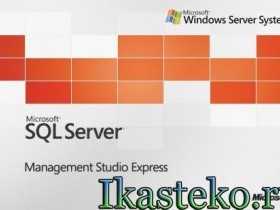
Создание таблиц и ограничений
Таблицы представляют собой объекты базы данных, используемые непосредственно для хранения всех данных. Одним из самых главных правил организации баз данных является то, что в одной таблице должны храниться данные лишь об одном конкретном типе сущности (например, клиенты, товары, заказы и т. п.).
Данные в таблицах организованы по полям и записям. Поля (или столбцы таблицы) содержат определенный тип информации, например, фамилию, адрес, телефонный номер. Запись (или строка таблицы) - группа связанных полей, содержащих информацию об отдельном экземпляре сущности.
Любое поле таблицы характеризуется как минимум тремя обязательными свойствами:
- Имя столбца. Реализует способ обращения к конкретному полю в таблице. Рекомендуется всегда присваивать полям смысловые имена.
- Тип данных. Определяет, информация какого типа может храниться в данном поле.
- Разрешить значения null. Определяет, допустимо ли для данного поля отсутствие фактических данных, для обозначения которого используется так называемый маркер пустого значения null.
Типы данных
При выборе типа данных для столбца следует отдавать предпочтение типу, который позволит хранить любые возможные для этого столбца значения и занимать при этом минимальное место на диске. Типы данных в MS SQL Server можно разделить на восемь категорий:
- Целочисленные данные
- bit (1 байт). Может хранить только значения 0, 1 или null (пустое значение, сообщающее об отсутствии данных). Его удобно использовать в качестве индикатора состояния – включено/выключено, да/нет, истина/ложь.
- tinyint (1 байт).Целые значения от 0 до 255.
- smallint (2 байта). Диапазон значений от -215 (-32768) до 215 (3767).
- int (4 байта). Может содержать целочисленные данные от -231 (-2147483648) до 231 (21474833647).
- bigint (8 байт). Включает в себя данные от -263 (9223372036854775808) до 263 (9223372036854775807). Удобен для хранения очень больших чисел, не помещающихся в типе данных int.
- Текстовые данные
- char. Содержит символьные не Unicode-данные фиксированной длины до 8000 знаков.
- varchar. Содержит символьные не Unicode-данные переменной длины до 8000 знаков.
- nchar. Содержит данные Unicode фиксированной длины до 4000 символов. Подобно всем типам данных Unicode его удобно использовать для хранения небольших фрагментов текста, которые будут считываться разноязычными клиентами.
- nvarchar. Содержит данные Unicode переменной длины до 4000 символов.
- Десятичные данные
- decimal. Содержит числа с фиксированной точностью от -1038-1 до 1038-1. Он использует два параметра: точность и степень. Точностью называется общее количество знаков, хранящееся в поле, а степень – это количество знаков справа от десятичной запятой.
- numeric. Это синоним типа данных decimal – они идентичны.
- Денежные типы данных
- money (8 байт). Содержит денежные значения от -263 до 263 с десятичной точностью от денежной единицы. Удобен для хранения денежных сумм, превышающих 214768,3647.
- smallmoney (4 байта). Содержит значения от -214748,3648 до 214748,3647 с десятичной точностью.
- Данные с плавающей точкой
- float. Содержит числа с плавающей запятой от -1,79Е+38 до 1,79Е+38.
- real. Содержит числа с плавающей запятой от -3,40Е+38 до 3,40Е+38.
- Типы данных даты и времени
- datetime (8 байт). Содержит дату и время в диапазоне от 1 января 1753 года до 31 декабря 9999 года с точностью 3,33 мс.
- smalldatetime (4 байта). Содержит дату и время, начиная от 1 января 1900 года и заканчивая 6 июнем 2079, с точностью до 1 минуты.
- Двоичные типы данных
- binary. Содержит двоичные данные фиксированной длины до 8000 байт.
- varbinary. Содержит двоичные данные переменной длины до 8000 байт.
- Специализированные типы данных
- sql_variant. Используется для хранения значения с различными типами данных.
- timestamp. Используется для установки временных меток записей при вставке, которые соответствующим образом обновляются. Удобен для отслеживания изменений в данных.
- uniqueidentifier. Глобальный уникальный идентификатор.
- xml. Используется для хранения целых документов или фрагментов XML.
Создание пользовательских типов данных
SQL Server позволяет на основе системных типов данных создавать пользовательские типы со всеми предварительно заданными параметрами, включая все ограничения и умолчания. В качестве примера создадим тип данных phone, который будет использоваться в таблице Customer для хранения телефонного номера клиента. Для его создания воспользуемся графическим интерфейсом утилиты Management Studio.
- В дереве обозревателя объектов раскройте папки «Базы данных – Sales – Программирование - Типы». В контекстном меню узла «Определяемые пользователем типы данных» выберите команду «Создать определяемый пользователем тип данных».
- В появившемся окне в текстовом поле «Имя» введите phone. В раскрывающемся списке «Тип данных» выберите nchar. В качестве длины введите 10. Отметьте параметр «Разрешить значения null», чтобы иметь возможность не указывать телефонный номер при добавлении нового клиента.
- В секции «Привязки» оставьте пустые значения и щелкните на кнопке Ok. Созданный пользовательский тип данных должен появиться в дереве обозревателя объектов.
Создание таблиц
Создадим в базе данных Sales пять таблицы. Первая таблица, Customer, будет хранить информацию о клиентах, вторая таблица City – справочник городов, третья, Product, - информацию о товарах, четвертая, Order, будет содержать подробную информацию о заказах и пятая, OrdItem, - о составе заказа (перечне товаров входящих в заказ). Ниже представлены все поля этих таблиц и их основные свойства.
Таблицы можно создавать как в графическом интерфейсе (в утилите Management Studio), так и с помощью кода T-SQL. Воспользуемся самым простым, графическим способом. Сначала создадим таблицу Customer:
- В дереве обозревателя объектов в базе данных Sales в контекстном меню узла «Таблицы» выберите команду «Создать таблицу…». В рабочей области должна появиться вкладка с конструктором таблиц.
- В первую строку в столбце «Имя столбца» введите IdCust, в столбце «Тип данных» выберите int. Убедитесь что параметр «Разрешить значения null» отключен.
- В нижней половине экрана в разделе «Свойства столбцов» введите описание поля и измените значение параметра «Спецификация идентифицирующего столбца/(Является идентифицирующим столбом)» на «Да» для того чтобы значения номера клиента формировались автоматически. Свойство «Идентифицирующий столбец» (Identity), обычно используемое совместно с типом данных int, предназначено для автоматического приращения значения на единицу при добавлении каждой новой записи. К примеру, клиент, добавленный в таблицу первым, будет иметь значение идентификатора 1, вторым – 2, третьим – 3, и т.д.
- Аналогичным образом введите описания всех остальных полей и закройте окно конструктора таблиц. Введите в качестве имени таблицы Customer. Вновь созданная таблица должна появиться в дереве обозревателя объектов в папке «Таблицы».
Задание для самостоятельной работы: В соответствие с вышеприведенным описанием создайте оставшиеся четыре таблицы: City, Product, Order и OrdItem.
Еще записи по теме
www.ikasteko.ru
MS SQL Server и T-SQL
Создание таблиц
Последнее обновление: 26.06.2017
Ключевым объектом в базе данных являются таблицы. Таблицы состоят из строк и столбцов. Столбцы определяют тип информации, которая хранится, а строки содержат значения для этих столбцов.
В прошлой теме была создана база данных university. Теперь определим в ней первую таблицу. Опять же для создания таблицы в SQL Server Management Studio можно применить скрипт на языке SQL, либо воспользоваться графическим дизайнером. В данном случае выберем второе.
Для этого раскроем узел базы данных university в SQL Server Management Studio, нажмем на его подузел Tables правой кнопкой мыши и далее в контексто меню выберем New -> Table...:
После этого нам откроется дизайнер таблицы. В центральной части в таблице необходимо ввести данные о столбцах таблицы. Дизайнер содержит три поля:
Column Name: имя столбца
Data Type: тип данных столбца. Тип данных определяет, какие данные могут храниться в этом столбце. Например, если столбец представляет числовой тип, то он может хранить только числа.
Allow Nulls: может ли отсутствовать значение у столбца, то есть может ли он быть пустым
Допустим, нам надо создать таблицу с данными учащихся в учебном заведении. Для этого в дизайнере таблицы четыре столбца: Id, FirstName, LastName и Year, которые будут представлять соответственно уникальный идентификатор пользователя, его имя, фамилию и год рождения. У первого и четвертого столбца надо указать тип int (то есть целочисленный), а у столбцов FirstName и LastName - тип nvarchar(50) (строковый).
Затем в окне Properties, которая содержит свойства таблицы, в поле Name надо ввести имя таблицы - Students, а в поле Identity ввести Id, то есть тем самым указывая, что столбец Id будет идентификатором.
Имя таблицы должно быть уникальным в рамках базы данных. Как правило, название таблицы отражает название сущности, которая в ней хранится. Например, мы хотим сохранить студентов, поэтому таблица называется Students (слово студент во множественном числе на английском языке). Существуют разные мнения по поводу того, стоит использовать название сущности в единственном или множественном числе (Student или Students). В данном случае вопрос наименования таблицы всецело ложится на разработчика базы данных.
И в конце нам надо отметить, что столбец Id будет выполнять роль первичного ключа (primary key). Первичный ключ уникально идентифицирует каждую строку. В роли первичного ключа может выступать один столбец, а может и несколько.
Для установки первичного ключа нажмем на столбец Id правой кнопкой мыши и в появившемся меню выберем пункт Set Primary Key.
После этого напротив поля Id должен появиться золотой ключик. Этот ключик будет указывать, что столбец Id будет выполнять роль первичного ключа.
И после сохранения в базе данных university появится таблица Students:
Мы можем заметить, что название таблицы на самом деле начинается с префикса dbo. Этот префикс представляет схему. Схема определяет контейнер, который хранит объекты. То есть схема логически разграничивает базы данных. Если схема явным образом не указывается при создании объекта, то объект принадлежит схеме по умолчанию - схеме dbo.
Нажмем правой кнопкой мыши на название таблицы, и нам отобразится контекстное меню с опциями:
С помощью этих опций можно управлять таблицей. Так, опция Delete позволяет удалить таблицу. Опция Design откроет окно дизайнера таблицы, где мы можем при необходимости внести изменения в ее структуру.
Для добавления начальных данных можно выбрать опцию Edit Top 200 Rows. Она открывает в виде таблицы 200 первых строк и позволяет их изменить. Но так как у нас таблица только создана, то естественно в ней будет никаких данных. Введем пару строк - пару студентов, указав необходимые данные для столбцов:
В данном случае я добавил две строки.
Затем опять же по клику на таблицу правой кнопкой мыши мы можем выбрать в контекстном меню пункт Select To 1000 Rows, и будет запущен скрипт, который отобразит первые 1000 строк из таблицы:
metanit.com
Как создать таблицу в базе данных MS SQL Server 2008
В предыдущей статье показано как создавать новую базу данных в MS SQL Server. Информация в базе данных храниться в таблицах, которые являются отображением некоторых логических общностей. В нашей учебной базе, которая будет моделировать работу некой коммерческой фирмы по продаже товаров, как минимум, будут необходимы пять таблиц:Sotrudniki — в этой таблице будет храниться информация о сотрудниках — Справочник сотрудников фирмы;Tovary — будет содержать информацию о товарах — Справочник товаров;Zakazy — сюда будем заносить информацию о сделанных заказах — оперативная таблица о сделанных заказах;Zakazchiki — будет хранить информацию о заказчиках — Справочник заказчиков;Postavschiki — хранит информацию о поставщиках товаров — Справочник поставщиковПриблизительная номенклатура таблиц ясна. Конкретную структуру таблиц с необходимыми полями будем задавать во время их создания. Сейчас аккурат и займёмся этим моментом. Опять запускаем SQL Server Management Studio, выбираем БД, отмечаем ветку Таблицы и по правой кнопке нажимаем по пункту меню «Создать таблицу»:
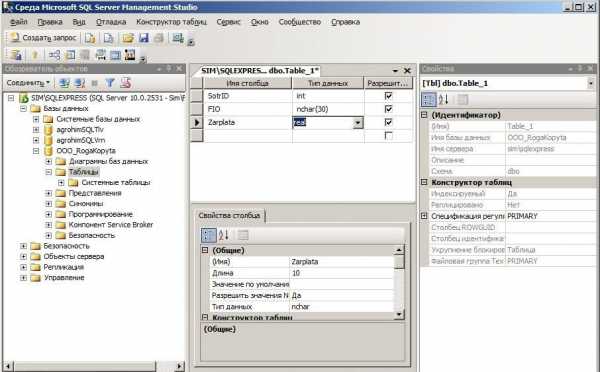 Для сохранения введённой информации о структуре таблицы щелкаем правой кнопкой по ярлыку с именем таблицы по умолчанию:
Для сохранения введённой информации о структуре таблицы щелкаем правой кнопкой по ярлыку с именем таблицы по умолчанию: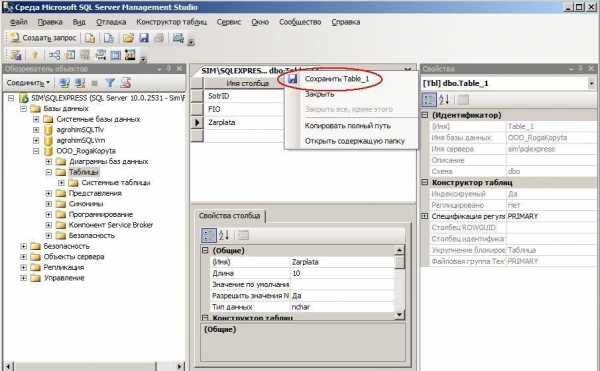 В следующей форме задаём имя таблицы: После обновления, в «Обозревателе объектов» можно увидеть в списке таблиц только что созданную таблицу:
В следующей форме задаём имя таблицы: После обновления, в «Обозревателе объектов» можно увидеть в списке таблиц только что созданную таблицу: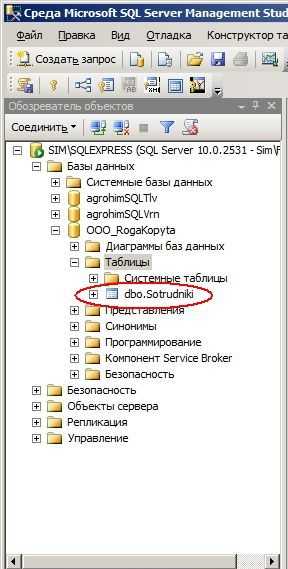 Первую таблицу в MS SQL Server успешно создали. (пока не обращайте внимание на префикс dbo в имени таблицы. Он означает владельца таблицы — database owner). Естественно, если мы что-то забыли, всегда можно вставить в структуру таблицы новый столбец. Для этого становимся на нужную таблицу, жмём на правую кнопку мыши и выбираем в контекстном меню «Создать столбец«:
Первую таблицу в MS SQL Server успешно создали. (пока не обращайте внимание на префикс dbo в имени таблицы. Он означает владельца таблицы — database owner). Естественно, если мы что-то забыли, всегда можно вставить в структуру таблицы новый столбец. Для этого становимся на нужную таблицу, жмём на правую кнопку мыши и выбираем в контекстном меню «Создать столбец«: Далее становимся на строке столбца, перед которым желаем вставить новый и по правой кнопке нажимаем по «Вставить столбец«:
Далее становимся на строке столбца, перед которым желаем вставить новый и по правой кнопке нажимаем по «Вставить столбец«: 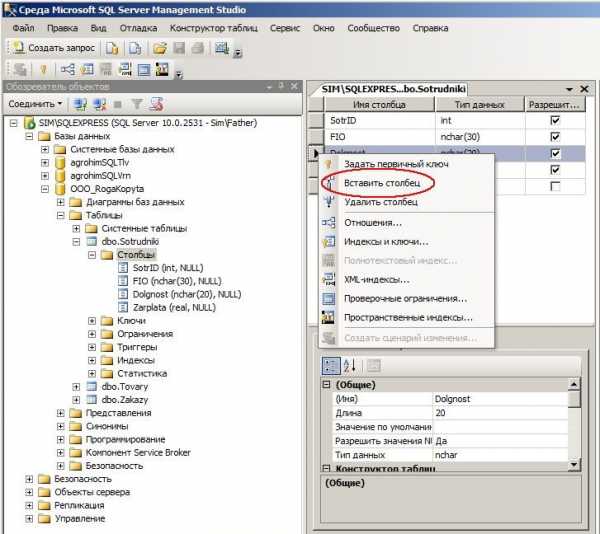
Вконтакте
Одноклассники
Мой мир
www.itworkroom.com
Пошаговое создание таблицы SQL
Компьютеры 1 октября 2017Прежде чем приступать к созданию таблицы SQL, необходимо определить модель базы данных. Спроектировать ER-диаграмму, в которой определить сущности, атрибуты и связи.
Основные понятия
Сущности – предметы или факты, информацию о которых необходимо хранить. Например, сотрудник фирмы или проекты, реализуемые предприятием. Атрибуты – составляющая, которая описывает или квалифицирует сущность. Например, атрибут сущности «работник» - заработная плата, а атрибут сущности «проект» - сметная стоимость. Связи – ассоциации между двумя элементами. Она может быть двунаправленная. Также существует рекурсивная связь, то есть связь сущности с самой собой.

Также необходимо определить ключи и условия, при которых сохранится целостность базы данных. Что это значит? Другими словами - ограничения, которые помогут сохранить базы данных в правильном и согласованном виде.
Переход от ER-диаграммы к табличной модели
Правила перехода к табличной модели:
- Преобразовать все сущности в таблицы.
- Преобразовать все атрибуты в столбцы, то есть каждый атрибут сущности должен быть отображен в имени столбца таблицы.
- Уникальные идентификаторы преобразовать в первичные ключи.
- Все связи преобразовать во внешние ключи.
- Осуществить создание таблицы SQL.
Видео по теме
Создание базы
Сначала неоходимо запустить сервер MySQL. Для его запуска следует зайти в меню "Пуск", затем в "Программы", далее в MySQL и MySQL Server, выбрать MySQL-Command-Line-Client.
Для создания базы данных применяется команда Create Database. Данная функция имеет следующий формат:
CREATE DATABASE название_базы_данных.
Ограничения на название базы следующие:
- длина составляет до 64 знаков и может включать буквы, цифры, символы «» и "";
- имя может начинаться с цифры, но в нем должны присутствовать буквы.

Нужно помнить и общее правило: любой запрос или команда заканчиваются разделителем (delimiter). В SQL принято в качестве разделителя использовать точку с запятой.
Серверу необходимо указать, с какой базой данных нужно будет работать. Для этого существует оператор USE. Этот оператор имеет простой синтаксис: USE название_базы_данных.
Создание таблицы SQL
Итак, модель спроектирована, база данных создана, и серверу указано, как именно с ней нужно работать. Теперь можно начинать создавать таблицы SQL. Существует язык определения данных (DDL). Он используется для создания таблицы MS SQL, а также для определения объектов и работы с их структурой. DDL включает в себя набор команд.
SQL Server создания таблицы
Используя всего лишь одну команду DDL, можно создавать различные объекты базы, варьируя ее параметры. Для создания таблицы SQL применяется команда Create Table. Формат tt выглядит следующим образом:
CREATE TADLE название_таблицы, (название_столбца1 тип данных [DEFAULT выражение] [ограничение_столбца], название_столбца2 тип данных [DEFAULT выражение] [ограничение_столбца],[ограничения_таблицы]).
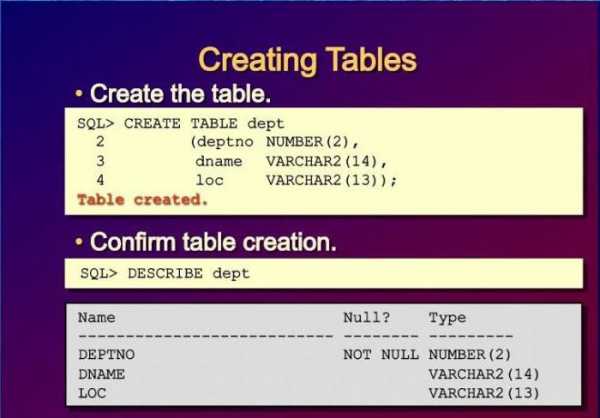
Следует подробнее описать синтаксис указанной команды:
- Название таблицы должно иметь длину до 30 символов и начинаться с буквы. Допустимы только символы алфавита, буквы, а также символы «_», «$» и «#». Разрешено использование кириллицы. Важно отметить, что имена таблиц не должны совпадать с именами других объектов и с зарезервированными словами сервера базы данных, таких как Column, Table, Index и т. д.
- Для каждого столбца следует обязательно указать тип данных. Существует стандартный набор, используемый большинством. Например, Char, Varchar, Number, Date, тип Null и т. д.

- С помощью параметра Default можно задать значение по умолчанию. Это гарантирует, что в таблице не будет неопределенных значений. Как это понимать? Значением по умолчанию может быть символ, выражение, функция. Важно помнить, что тип этих данных, заданных по умолчанию, должен совпадать с типом вводимых данных столбца.
- Ограничения на каждый столбец используют для реализации обеспечения условий целостности для данных на уровне таблицы. Есть и еще нюансы. Запрещено удалять таблицу, если есть зависимые от нее другие таблицы.
Как работать с базой
Для реализации крупных проектов чаще всего требуется создание нескольких баз данных, и каждая требует множество таблиц. Конечно, удержать всю информацию в голове пользователям невозможно. Для этого предусмотрена возможность посмотреть структуру баз данных и таблиц в них. Существует несколько команд, а именно:
- SHOW DATABASES – показывает на экране все созданные базы данных SQL;
- SHOW TABLES – выводит список всех таблиц для текущей базы данных, которые выбираются командой USE;
- DESCRIBE название_таблицы – показывает описание всех столбцов таблицы.
- ALTER TABLE – позволяет изменять структуру таблицы.
Последняя команда позволяет:
- добавить в таблицу столбец или ограничение;
- изменить существующий столбец;
- удалить столбец или столбцы;
- удалить ограничения целостности.
Синтаксис этой команды выглядит так: ALTER TABLE название_таблицы { [ADD название_столбца или ограничения] | [MODIFY название_изменяемого_столбца] | [DROP название_удалаяемого_столбца(ов)] | [DROP удаляемое_ограничение] | [{ENABLE | DISABLE} CONSTANT имя_ограничения ] | }.
Существуют и другие команды:
- RENAME – переименование таблицы.
- TRUNCATE TABLE -удаляет все строки из таблицы. Эта функция может быть нужна, когда необходимо заполнить таблицу заново, а хранить предыдущие данные нет необходимости.
Также бывают ситуации, когда структура базы поменялась и таблицу следует удалить. Для этого существует команда DROP. Конечно, предварительно нужно выбрать базу данных, из которой нужно удалить таблицу, если она отличается от текущей.
Синтаксис команды довольно простой: DROP TABLE название_таблицы.

В SQL Access создание таблиц и их изменение осуществляется теми же командами, перечисленными выше.
С помощью CREATE TABLE можно создать пустую таблицу и в дальнейшем заполнить ее данными. Но это еще не все. Также можно сразу создавать таблицу из другой таблицы. Как это? То есть существует возможность определить таблицу и заполнить ее данными другой таблицы. Для этого существует специальное ключевое слово AS.
Синтаксис очень простой:
- CREATE TABLE название_таблицы [(определение_столбцов)] AS подзапрос;
- определение_столбцов – имена столбцов, правила целостности для столбцов вновь создаваемой таблицы и значения по умолчанию;
- подзапрос – возвращает такие строки, которые нужно добавить в новую таблицу.
Таким образом, такая команда создает таблицу с определенными столбцами, вставляет в нее строки, которые возвращаются в запросе.
Временные таблицы
Временные таблицы - это таблицы, данные в которых стираются в конце каждого сеанса или раньше. Они используются для записи промежуточных значений или результатов. Их можно применять в качестве рабочих таблиц. Определять временные можно в любом сеансе, а пользоваться их данными можно только в текущем сеансе. Создание временных таблиц SQL происходит аналогично обычным, с использованием команды CREATE TABLE. Для того чтобы показать системе, что таблица временная, нужно использовать параметр GLOBAL TEMPORARY.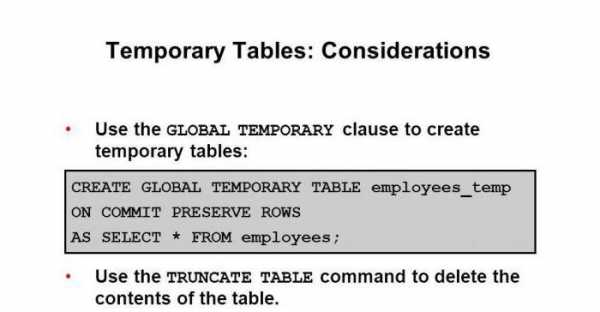
Предложение ON COMMIT устанавливает время жизни данных в такой таблице и может выполнять следующие действия:
- DELETE ROWS –очистить временную таблицу (удалить все данные сеанса) после каждого завершения транзакции. Обычно это значение используется по умолчанию.
- PRESERVE ROWS –оставить данные для использования их в следующей транзакции. Помимо этого, можно очистить таблицу только после завершения сеанса. Но есть особенности. Если произошел откат транзакции (ROLLBACK), таблица будет возвращена к состоянию на конец предыдущей транзакции.
Синтаксис создания временной таблицы может быть представлен таким образом: CREATE [GLOBAL TEMPORARY] TABLE название_таблицы, (название_столбца1 тип данных [DEFAULT выражение] [ограничение_столбца], название_столбца2 тип данных [DEFAULT выражение] [ограничение_столбца], [ограничения_таблицы]).
Источник: fb.ru Компьютеры Функция создания таблицы в SQL - Create TableРабота с базами данных непосредственно связана с изменением таблиц и содержащихся в них данных. Но перед началом проведения действий таблицы необходимо создать. Для автоматизации этого процесса существует специальная ...
Компьютеры Создание таблицы в базе данных MySQL Create TableБазы данных, как варианты концентрации информации, жизненно важны, и без них не обходится даже незначительный проект. Насколько эффективно продумана структура, правильно сконструированы таблицы, настроены связи - от э...
Компьютеры Как сделать видео из фотографий: пошаговое создание фильма в программе PicasoИдея создавать видео из фотографий приходит в голову многим людям тогда, когда появляется желание сделать сюрприз родным, друзьям и самым близким людям. Многие, естественно, понятия не имеют, как сделать видео из фото...
Еда и напитки Пошаговый рецепт тарталеток для салатов и способ создания начинкиРецепт тарталеток для салатов может включать в себя абсолютно разные ингредиенты. Сегодня мы рассмотрим самый простой способ приготовления песочных изделий, а также расскажем вам о том, каким именно салатом их можно н...
Компьютеры Работа с таблицами "Эксель": пошаговая инструкция, особенности и рекомендацииБольшинство пользователей компьютерных систем на основе Windows с установленным пакетом Microsoft Office непременно сталкивались с приложением MS Excel. У начинающих юзеров программа вызывает некоторые сложности в осв...
Компьютеры SQL (типы данных): таблицаВ современном мире насчитывается большое количество средств и технологий, предназначенных для хранения информации. Одним из наиболее распространенных способов являются базы данных, для работы с которыми используются р...
Компьютеры Хранимые процедуры SQL: создание и использованиеХранимые процедуры SQL представляют собой исполняемый программный модуль, который может храниться в базе данных в виде различных объектов. Другими словами, это объект, в котором содержатся SQL-инструкции. Эти хранимые...
Компьютеры Создание и настройка "Майнкрафт" сервера: пошаговая инструкцияСейчас многих любителей сильно интересует настройка "Майнкрафт" сервера, ведь не каждому удается сделать это с первого раза. Именно тут приведена подробная инструкция и наиболее важные проблемы, которые возникают в бо...
Образование Римские законы 12 таблиц: общая характеристика и история созданияЗаконы 12 таблиц, общая характеристика которых будет нами рассмотрена, - знаменитый памятник древнеримского права. Считается, что они были составлены комиссией десяти мужей (децемвиров) в 451-450 гг. до н. э. Децемвир...
Компьютеры Создание календаря: пошаговая инструкция. Лучшая программа для создания календаря: обзор, описание, характеристики и отзывыКалендари в их печатном варианте, несмотря на множество устанавливаемых на компьютеры или мобильные устройства апплетов и виджетов, до сих пор являются востребованными, хотя бы по причине удобства. Не нужно открывать ...
monateka.com
- Шумит процессор что делать

- Как отсканировать в windows 10
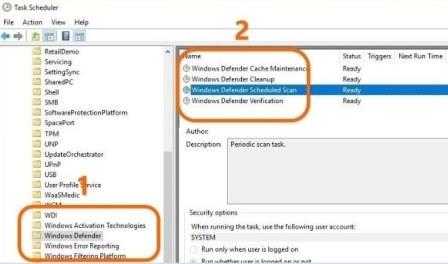
- Можно ли записать музыку на dvd r

- Компьютер сильно тормозит и зависает при работе

- Ip вычисление

- Автоматически запускается яндекс браузер
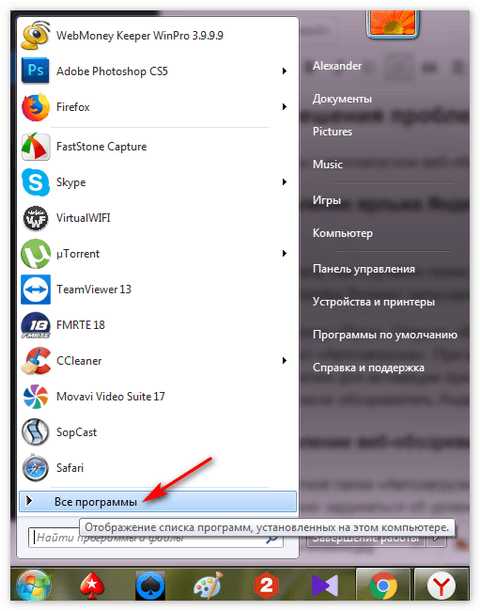
- Крах плагина
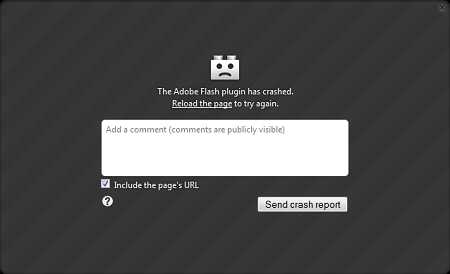
- Default что это за папка и можно ли ее удалить

- Что будет если флешку постирать

- Не работает роутер tp link

- Как сделать на компьютере визитку